
Microsoft acaba lanzar Windows 11 en su versión final, por lo que cualquier usuario ya puede instalarla en su equipo, sea compatible oficialmente o no, de lo que vamos a hablar más adelante en este artículo donde además, os mostramos cómo descargar e instalar Windows 11.
La principal novedad que nos encontramos en Windows 11 es el cambio de diseño, un diseño que reubica los elementos de la barra de tareas en el centro y desparece el cuadro de búsqueda. Otra importante novedad de Windows 11 es el regreso de los widgets, de los que ya vimos un adelanto en las últimas actualizaciones de Windows 10.
Requisitos de Windows 11

Durante la presentación oficial de Windows 11, Microsoft anunció que únicamente los equipos con un procesadores Intel Core de 8ª generación o superiores, los AMD Ryzen 2 o superiores y los Qualcomm Series 7 o superiores serían compatible con esta nueva versión.
Unos días antes del lanzamiento de la versión final, la compañía anunció que eliminaba ese requisito y que todos los usuarios que tuvieran una licencia oficial de Windows 10 podrían actualizar sin problemas a Windows 11.
Sin embargo, también anunció que si el equipo no cumple alguno de los requisitos mínimos, el equipo podría presentar problemas de compatibilidad y además, no recibirán actualizaciones.
A continuación os mostramos los requisitos mínimos necesario para poder instalar Windows 11 en tu equipo.
- Procesador: Procesador con 2 o más núcleos de 64 bits a 1 GHz o superior.
- Memoria RAM: 4 GB
- Almacenamiento: Para instalar Windows 11 es necesario disponer en el equipo de 64 GB de almacenamiento o más.
- Firmware: Debe ser compatible con el modo Arranque seguro
- Tarjeta gráfica: Compatible con DirectX 12 o con el controldor WDDM 2.0.
- TPM: Módulo de plataforma segura 2.0
- Pantalla: La resolución mínima necesaria es de 720 p de más de 9 pulgadas con canal de 8 bits por color.
- Otros: Es necesario una conexión a internet y una cuenta de Microsoft para poder activar la versión de Windows 11.
Si no tenemos muy claro cuales son los componentes de nuestro equipo, podemos hacer uso de la aplicación que Microsoft pone a nuestra disposición para comprobar si nuestro equipo es o no compatible con Windows 11.
Licencia de Windows 11
Si actualmente tu equipo está gestionado por una licencia oficial de Windows 10, el mismo número de serie que utilizas en tu equipo para trabajar, es válido para activar la nueva versión de Windows 11.
Si no tienes a mano el número de la licencia, puedes realizar los siguientes pasos para averiguarlo y tenerla a mano durante el proceso de instalación, a no ser que tengas la mala idea de actualizar directamente sobre Windows 10.
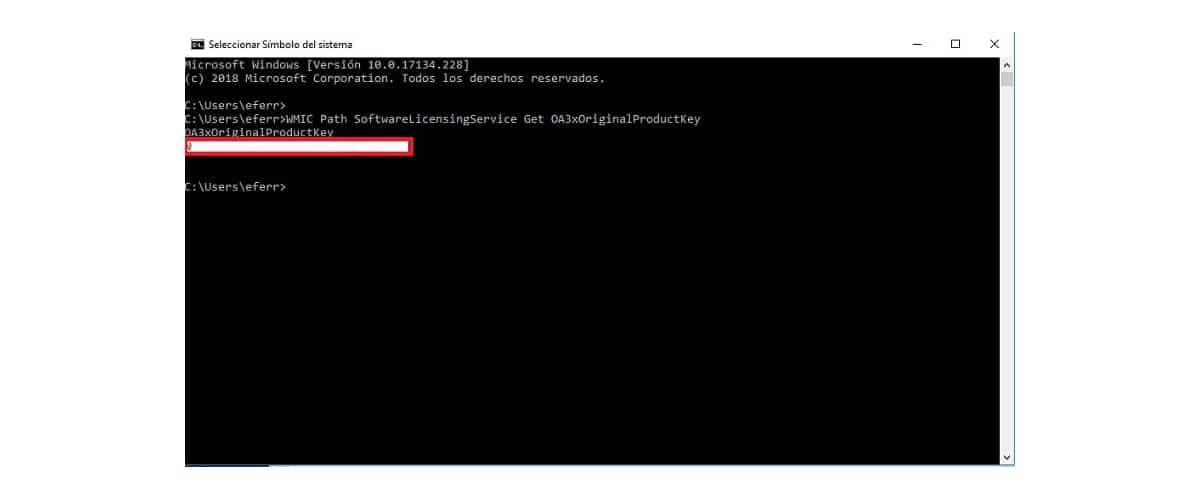
- Abrimos la pantalla de terminal a través del comando CMD que escribiremos en el cuadro de búsqueda
- A continuación escribimos WMIC Path SoftwareLicensingService Get OA3xOriginalProductKey en la línea de comandos.
Si este método no funciona, no siempre lo hace, podemos utilizar la aplicación ShowkeyPlus, una aplicación que podemos descargar de forma gratuita a través de este enlace.
Y digo que es una mala idea porque arrastrarás todos los problemas de funcionamiento que actualmente este sufriendo tu equipo. Lo mejor que puedes hacer es una instalación de cero haciendo previamente una copia de seguridad.
Cómo descargar Windows 11
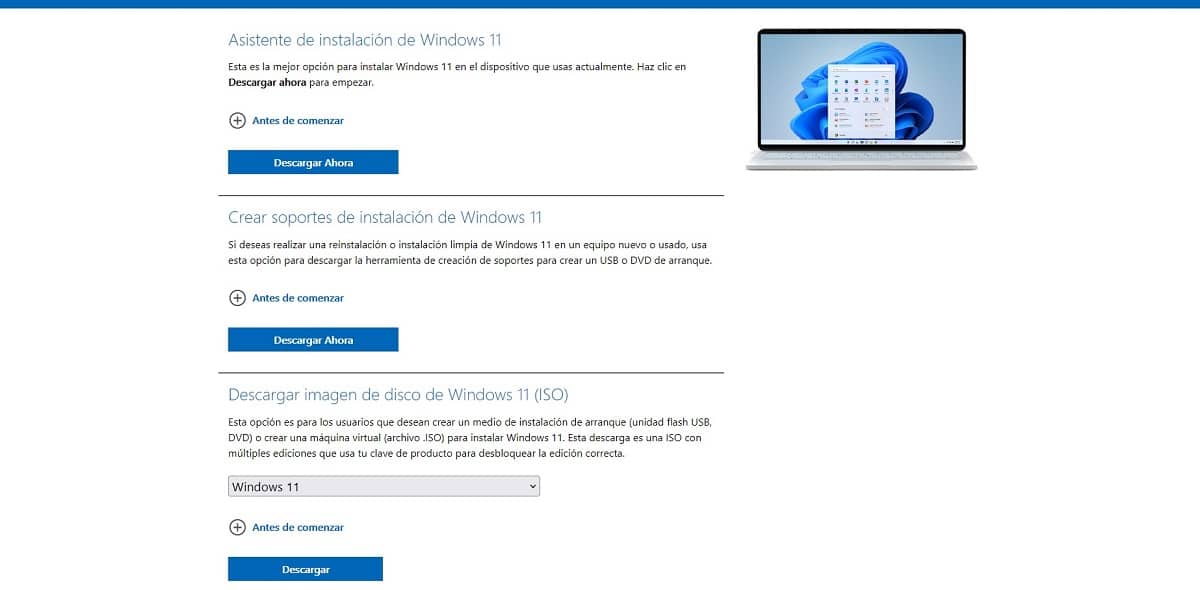
El único método oficial para descargar Windows 11 es a través de la página web de Microsoft. No descargues nunca una versión de Windows de una página que no sea de Microsoft, ya que te puedes encontrar con desagradables sorpresas.
Microsoft pone a nuestra disposición 3 métodos diferentes para descargar Windows 11:
Asistente de instalación de Windows 11
Si no tienes muchos conocimientos de informática y no quieres complicarte la vida con la instalación, debemos seleccionar esta opción.
El Asistente de instalación de Windows 11 nos permite descargar esta nueva versión de Windows e instalarla encima de la copia de Windows 10 que tenemos instalada en el equipo.
De esta forma, todos los datos que actualmente tenemos en el equipo se conservarán y estarán disponibles cuando finalice la instalación de Windows 11.
Si tu idea pasa por hacer una instalación de cero, esta opción no es la que buscas.
Crear soportes de instalación de Windows 11
Esta opción nos permite descargar una copia de Windows 11 y crear un medio de instalación para instalarla, ya sea un pendrive o una unidad de DVD.
Una vez hemos creado el soporte necesario para hacer la actualización, debemos reiniciar el equipo y acceder a la BIOS para que el equipo se inicie desde la unidad donde tenemos la copia de Windows 11 lista para instalar.
Si quieres realizar una instalación limpia de Windows 11, esta opción es perfecta.
Descargar imagen de disco de Windows 11 (ISO)
Si lo que quieres es descargar una ISO de Windows 11, ISO que posteriormente puedes copiar a una unidad externa para instalar en tu equipo, esta es la opción que estás necesitas.
Una vez hemos descomprimido la imagen ISO en la unidad donde queremos instalar Windows 11, debemos reiniciar el equipo y utilizar esa unidad para iniciar por primera vez el equipo.
Cómo instalar Windows 11 desde Windows 10
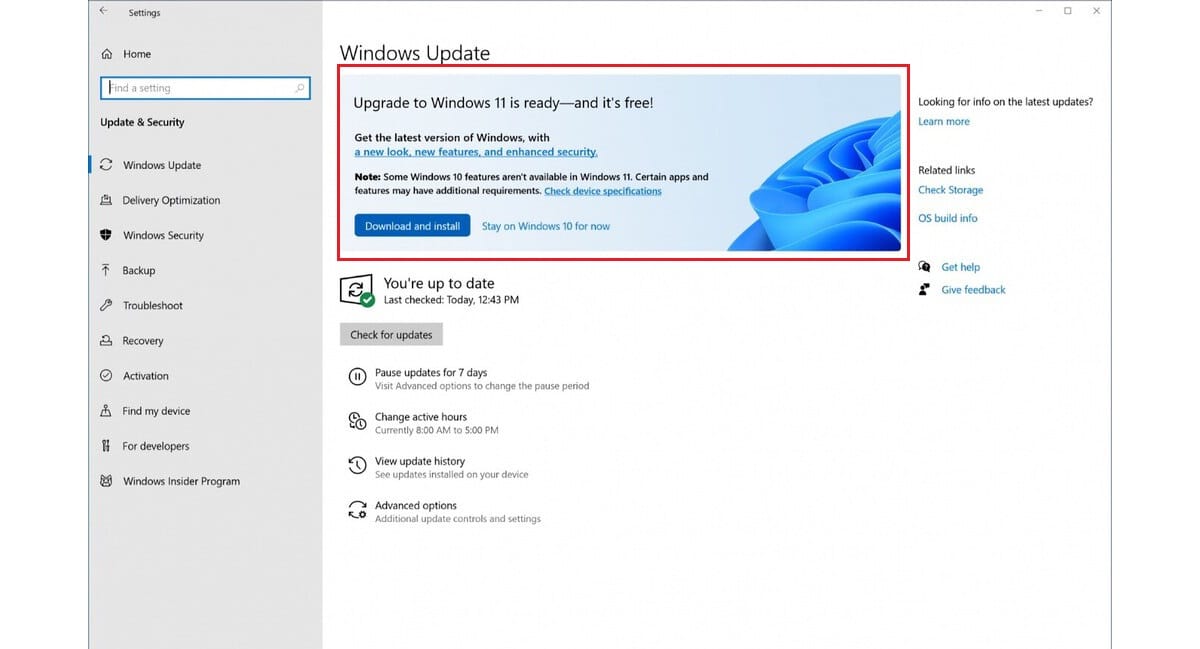
Otro método que tenemos a nuestra disposición para instalar Windows 11 en un nuevo equipo es a través de las actualizaciones de Windows.
Si tu equipo es compatible con Windows 11, en el apartado Windows Update, situado en las opciones de configuración de Windows (Control+i) se mostrará un mensaje invitándonos a descargar e instalar Windows 11.
Tan solo tenemos que seguir los pasos que se muestran en pantalla y esperar a que el equipo finalice. Todos los datos que tenemos almacenados en el equipo se conservarán, sin embargo, nunca está de más hacer una copia de seguridad por si el proceso falla durante la instalación.
Mi equipo no es compatible con Windows 11
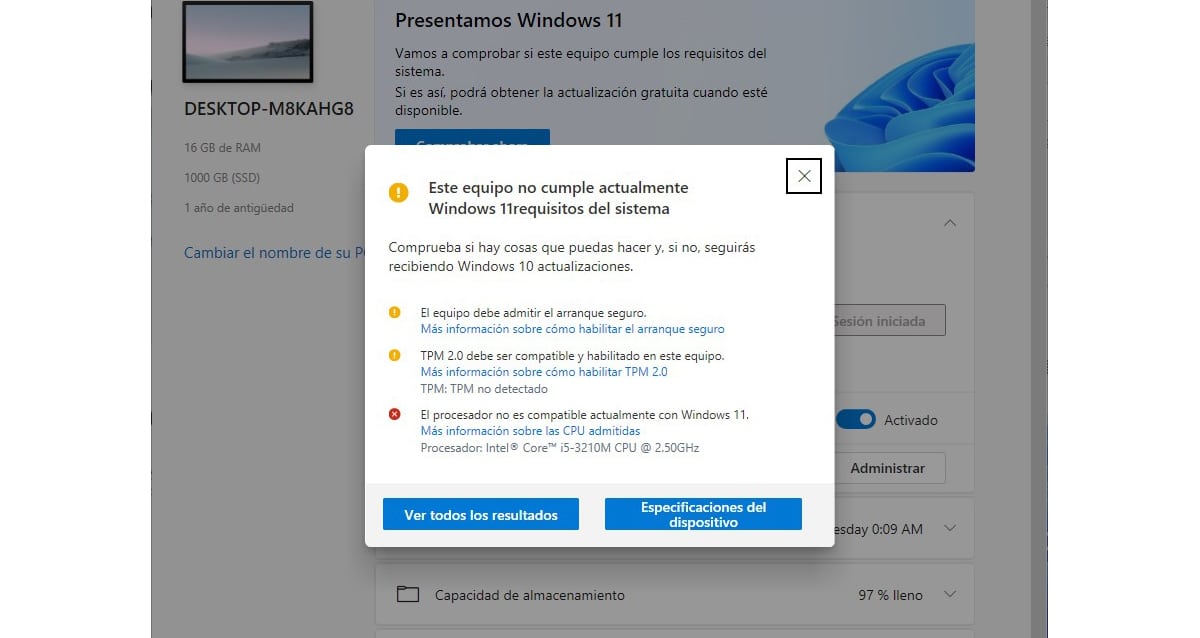
No se acaba el mundo porque tu equipo no se pueda actualizar a Windows 11, ya que Microsoft anunció que Windows 10 seguirá teniendo soporte oficial hasta 2015, por lo que todavía quedan 4 años para poder cambiar el equipo antes de que deje de recibir actualizaciones de seguridad.
Merece la pena instalar Windows 11 sin actualizaciones o quedarse en Windows 10 con actualizaciones
La pregunta se responde sola. Windows es el sistema operativo de escritorio más utilizado en todo el mundo, por lo que los amigos de lo ajeno trabajan para crear software malicioso para este sistema operativo, no para macOS o Linux, cuya cuota de mercado es inferior al 10%.
En la sociedad tecnológica en la que vivimos, las actualizaciones de seguridad son tan necesarias como el comer. No disfrutar de actualizaciones de seguridad supone un riesgo muy importante para nuestra seguridad y la de nuestro equipo que no deberíamos correr.
Los antivirus no nos protegen de vulnerabilidades que tenga el sistema, vulnerabilidades que utilizan los hackers para acceder a nuestro equipo. Explotar las vulnerabilidades de los sistemas operativos es mucho más rentable y efectivo que utilizar aplicaciones para distribuir todo tipo de malware.